Windows Media Video, noto a molti come WMV, è un formato multimediale sviluppato da Microsoft. È comunemente utilizzato per comprimere file video mantenendo un'alta qualità di riproduzione. Rispetto ad altri formati, WMV offre dimensioni di file inferiori con una perdita minima di qualità. Questo rende WMV perfetto per archiviare contenuti Blu-ray di grandi dimensioni risparmiando spazio. Tuttavia, i dischi Blu-ray spesso includono blocchi regionali e protezioni anticopia. La conversione in WMV richiede un software specializzato in grado di decrittografare ed estrarre il contenuto. Questo articolo vi mostrerà come... come convertire Blu-ray in WMVPresenteremo due affidabili strumenti di ripping Blu-ray per garantire un processo fluido ed efficiente, mantenendo al contempo la qualità originale.
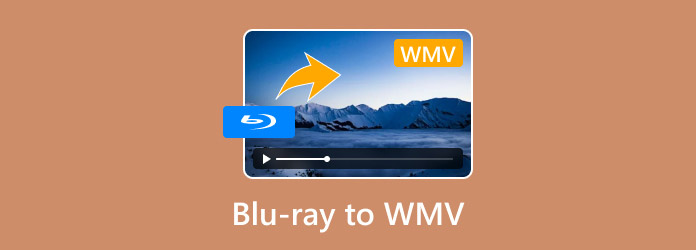
- Parte 1. Preparazione prima di convertire Blu-ray in WMV
- Parte 2. Converti Blu-ray in WMV con Blu-ray Master Free Blu-ray Ripper
- Parte 3. Convertire Blu-ray in WMV con Leawo Blu-ray Ripper
Parte 1. Preparazione prima di convertire Blu-ray in WMV
Il disco Blu-ray
È fondamentale ispezionare preventivamente le condizioni fisiche del disco Blu-ray. In questo modo, è possibile garantire un processo di conversione Blu-ray fluido e privo di errori. I supporti fisici sono estremamente sensibili ai danni, il che compromette la capacità del software di leggere i dati in modo accurato. Esaminare sempre il disco Blu-ray sotto una fonte di luce per verificare la presenza di eventuali danni visibili.
Software di ripping Blu-ray
Se non gestiti correttamente, i dischi Blu-ray includono protezioni anticopia che possono complicare il processo di conversione. Scegliere il software di ripping Blu-ray più adatto è essenziale per una conversione WMC di successo. Strumenti di ripping di alta qualità, come Blu-ray Master Free Blu-ray Ripper, sono in grado di gestire efficacemente la maggior parte delle protezioni anticopia e dei blocchi regionali.
Hardware
L'hardware giusto è essenziale per una conversione di successo, soprattutto se il computer non dispone di un'unità Blu-ray integrata. La maggior parte dei desktop moderni non dispone di unità Blu-ray interne, rendendo necessaria un'unità Blu-ray esterna compatibile. Quando si sceglie un'unità Blu-ray esterna, assicurarsi che supporti i formati BD-R, BD-RE e BDXL per la massima compatibilità.
Spazio di archiviazione adeguato
La conversione da Blu-ray a WMV richiede un'ampia capacità di archiviazione, poiché i Blu-ray hanno dimensioni di file elevate. Un film Blu-ray standard può variare da 25 GB a 50 GB. Un file WMV compresso, invece, può occupare da 4 GB a 20 GB di spazio di archiviazione. Assicuratevi che il sistema disponga di spazio libero sufficiente per contenere il contenuto Blu-ray e i file di output finali.
Parte 2. Converti Blu-ray in WMV con Blu-ray Master Free Blu-ray Ripper
Blu-ray Master Ripper Blu-ray gratuito è un software gratuito e altamente efficiente per il ripping di Blu-ray. È compatibile con Windows 10/11/8/7 e macOS 10.12 o versioni successive. Può gestire dischi fatti in casa e commerciali, inclusi i Blu-ray delle regioni A, B e C. Inoltre, può decriptare efficacemente la maggior parte delle protezioni anticopia, come AACS, BD+, BD-J, Cinavia, ecc.
Per non parlare del fatto che Blu-ray Master Free Blu-ray Ripper supporta anche le cartelle BDMV, oltre ai supporti fisici. Può convertire i Blu-ray in WMV e in altri oltre 500 formati con diverse risoluzioni. Oltre ai Blu-ray standard, può gestire Blu-ray HD, Blu-ray 3D, Blu-ray 4K, ecc. Inoltre, include un editor integrato per personalizzare i contenuti prima della conversione.
Passo 1. Scarica Blu-ray Master Free Blu-ray Ripper cliccando sul download gratuito qui sotto. Installa il software di ripping Blu-ray e attendi il completamento dell'installazione. Una volta completato, inserisci il disco Blu-ray nell'unità esterna e apri il software.
Download gratuito
Per Windows
Download sicuro
Download gratuito
per macOS
Download sicuro
Passo 2.Nella navigazione in alto a sinistra, fare clic su Carica disco per aggiungere il disco Blu-ray dal tuo disco esterno. In alternativa, seleziona "Carica cartella BD" dal menu a discesa per importare una cartella BDMV. Il software eseguirà quindi la scansione del disco Blu-ray e visualizzerà tutti i titoli disponibili per la conversione.
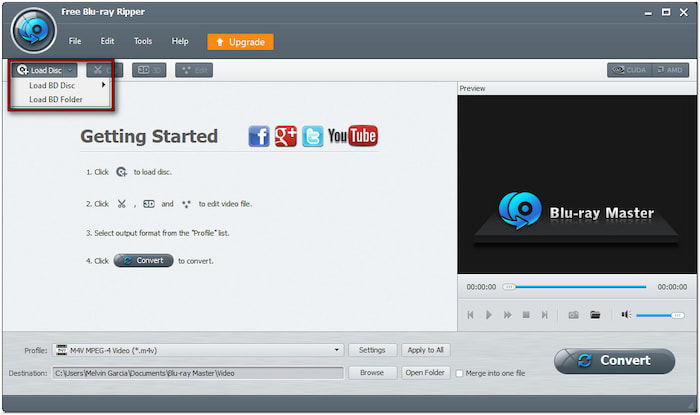
Passaggio 3.Una volta riconosciuto il disco, è possibile personalizzare il contenuto Blu-ray prima di procedere alla conversione. Fare clic su Modificare pulsante per accedere agli strumenti di modifica e utilizzarli per:
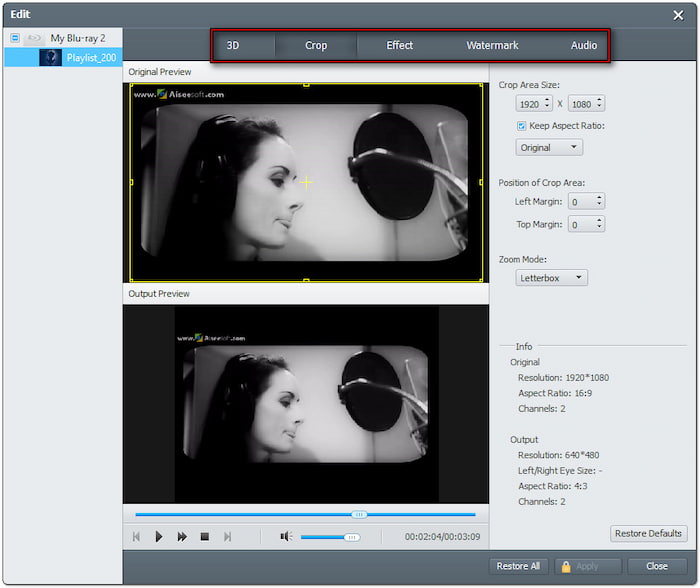
Clip: Rimuovi scene extra dal Blu-ray, come titoli di testa, riassunti, trailer, ecc.
Raccolto: Rimuovi i bordi esterni o le barre nere modificando le proporzioni o effettuando un ritaglio libero.
Effetto: Regola gli effetti video di base, come luminosità, contrasto, tonalità e saturazione.
Filigrana: Sovrapponi un'immagine o una filigrana di testo e personalizzane le dimensioni, lo stile e la posizione.
Audio: Aumentare il volume complessivo a 200% per correggere le scene a basso volume e migliorare la qualità del suono.
Passaggio 4.Fai clic sul menu a discesa Profilo e vai alla categoria Video generale. Seleziona WMV - Windows Media Video (*.wmv) Formato di output. Per rip di qualità più elevata, fai clic su Impostazioni per modificare le impostazioni del profilo come encoder, bitrate, frame rate, rapporto, risoluzione, ecc.
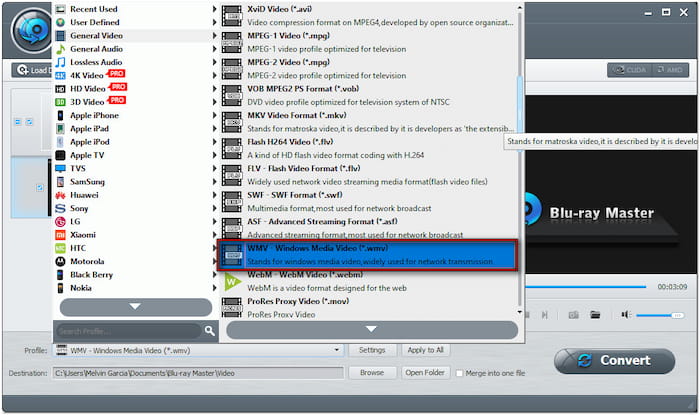
Nota: oltre al formato WMV - Windows Media Video (*.wmv) standard, puoi selezionare anche altri profili. Le opzioni disponibili sono Video WMV HD, Video WMV (VC-1), Video WMV (VC-2) e altri ancora.
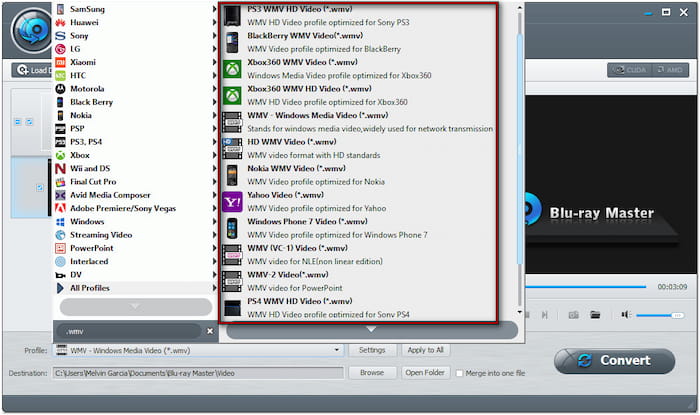
Passaggio 5.Passa al campo Destinazione e fai clic su Sfoglia per impostare la directory di output. Una volta specificata la cartella di destinazione, fai clic su Convertire per copiare il disco Blu-ray. Blu-ray Master Free Blu-ray Ripper avvierà la decrittazione del Blu-ray, preparando il contenuto per la conversione in formato WMV.
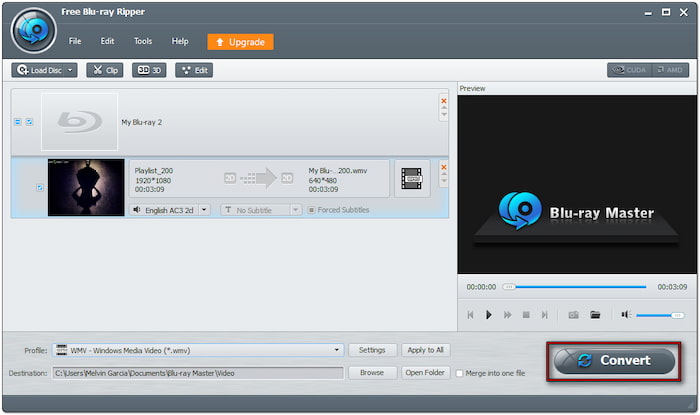
Blu-ray Master Free Blu-ray Ripper offre un processo di conversione semplice e completamente gratuito. Senza competenze tecniche, è possibile convertire i Blu-ray in qualsiasi formato digitale, incluso WMV. È quindi possibile riprodurre WMV su Mac o PC senza dover ricorrere a un disco fisico.
Parte 3. Converti Blu-ray in WMV con Leawo Blu-ray Ripper
Leawo Blu-ray Ripper fa parte della raccolta di strumenti di Leawo Prof Media 13. Permette di convertire dischi Blu-ray, cartelle BDMV e file ISO in WMV e in oltre 180 formati. Questo software offre tre modalità di caricamento: Filmato completo, Filmato principale e Modalità personalizzata. Inoltre, supporta la personalizzazione delle impostazioni del profilo per la configurazione dei parametri audio e video.
Passo 1.Prendi il tuo disco Blu-ray, inseriscilo nel lettore Blu-ray esterno e avvia Leawo Blu-ray Ripper. Avviando il software, verrai indirizzato alla scheda Home per impostazione predefinita. Passa alla scheda "Converti" e clicca su Aggiungi UHD/Blu-ray/DVD per caricare il disco.

Scegli una modalità di caricamento per importare i titoli che desideri copiare: Filmato completo, Filmato principale o Modalità personalizzata. Seleziona Modalità completa per importare tutti i titoli disponibili, Filmato principale per aggiungere solo il film principale o Modalità personalizzata per selezionare un titolo specifico per la conversione.
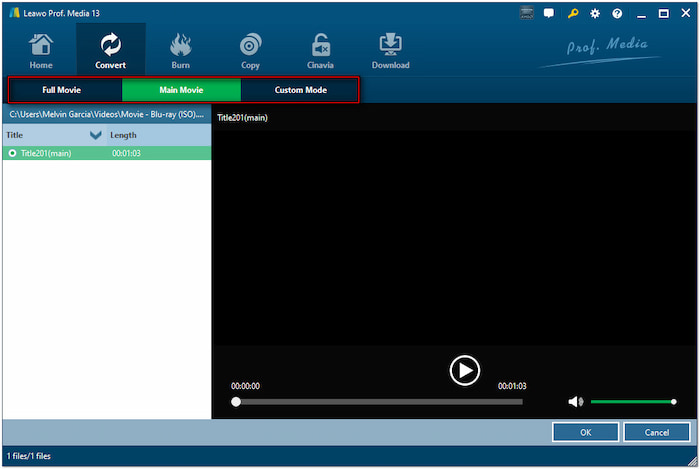
Passo 2.Nella sezione Profilo di output, noterai che il formato di output predefinito è MP4 Video. Fai clic sul menu a discesa accanto, seleziona Modifica e procedi alla categoria Video comune. Seleziona Video WMV oppure passa alla categoria Video HD per scegliere Video WMV HD.
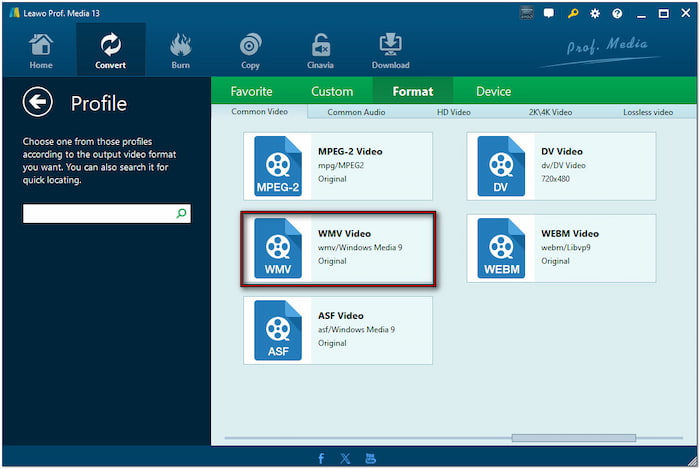
Passaggio 3.Dopo aver selezionato WMV come formato di output, fai clic sul pulsante verde Converti nella sezione in alto a destra. Fai clic sul campo Salva in per specificare il percorso di destinazione del Blu-ray convertito. Quindi, fai clic su Convertire nella sezione in basso a destra per convertire il contenuto nel formato WMV.
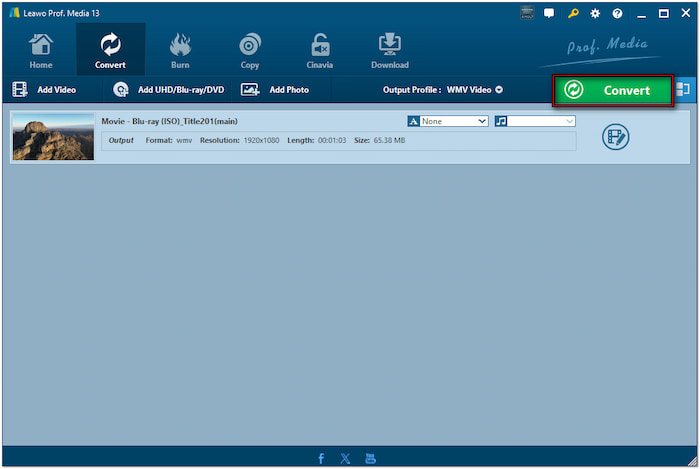
Leawo Blu-ray Ripper offre una soluzione completa per il ripping dei Blu-ray con diverse modalità di caricamento. Sebbene la conversione sia veloce e di qualità ragionevole, presenta delle limitazioni rigorose. La versione di prova è limitata a 30 giorni e consente di rippare solo 5 minuti di contenuti.
Avvolgendo
Comprensione come convertire Blu-ray in WMV Può essere utile in diversi modi. Permette di godere di contenuti Blu-ray con dimensioni ridotte, per una più facile archiviazione e condivisione. Con la giusta preparazione, il processo può essere fluido e privo di errori. Blu-ray Master Free Blu-ray Ripper e Leawo Blu-ray Ripper offrono soluzioni efficaci per convertire i Blu-ray in WMV. Tuttavia, Blu-ray Master Free Blu-ray Ripper si distingue per l'accesso gratuito, l'ampio supporto di formati e le opzioni di personalizzazione avanzate.
Altro da Blu-ray Master
Copia Blu-ray in digitale

Copia gratuitamente e in pochi minuti i Blu-ray in qualsiasi formato video e audio con parametri diversi.
100% Sicuro. Nessun virus

